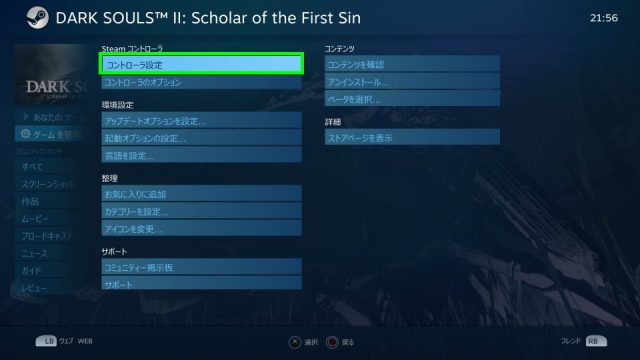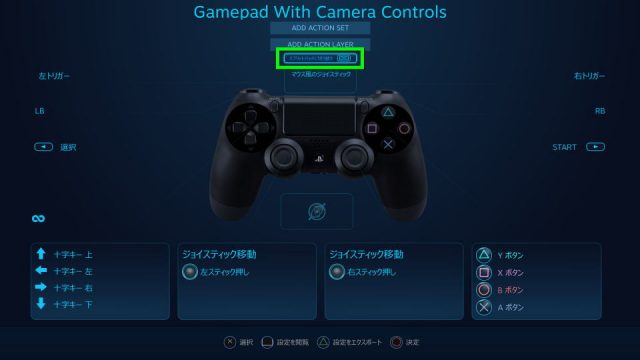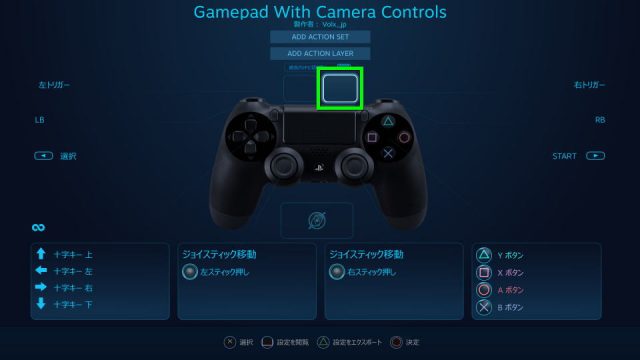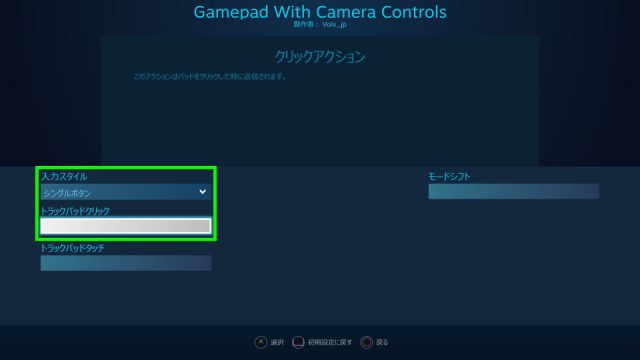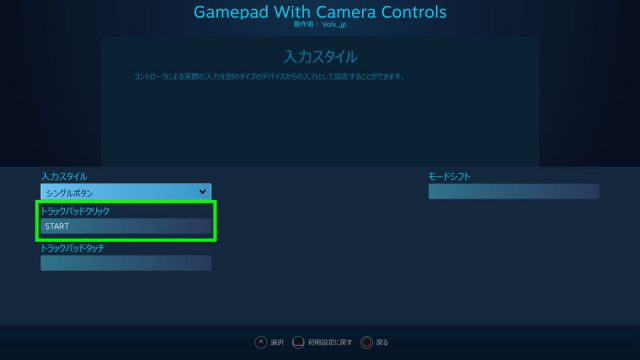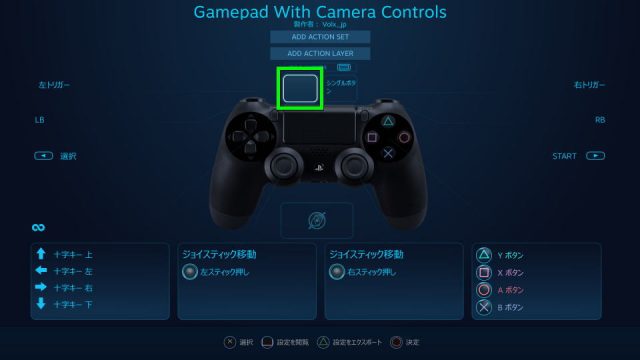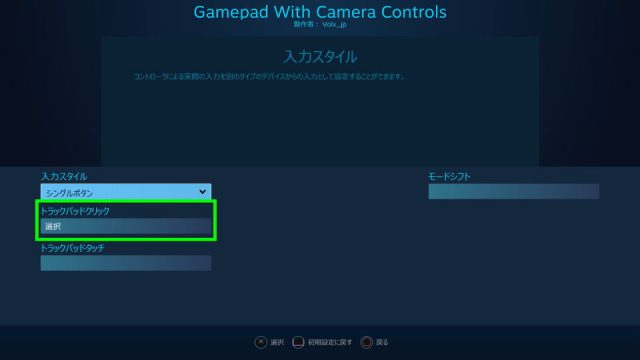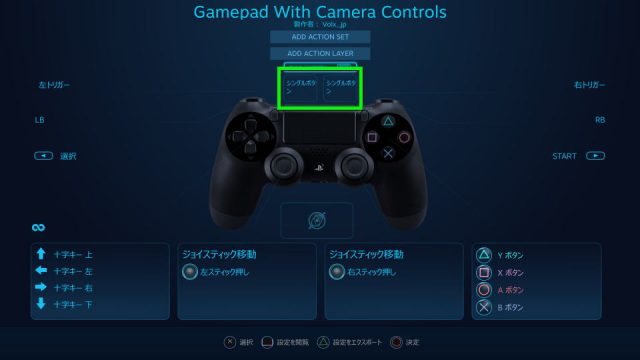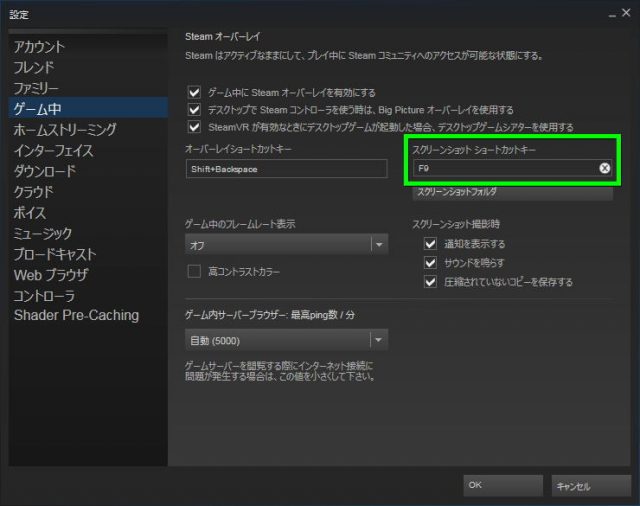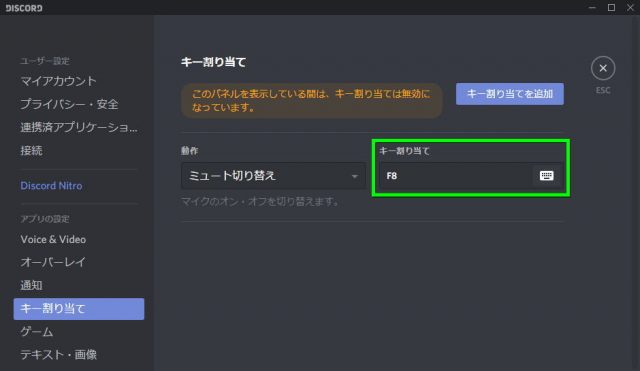DUALSHOCK 4の正面上部に搭載された、クリック対応の静電容量方式タッチパッド。
今回の記事ではタッチパッドにボタンを割り当て、Steamで利用する方法を解説します。
タッチパッドとは?
タッチパッドとは、タップやフリックなどの新しい操作が楽しめる機能のこと。
DUALSHOCK 4はSteamに対応しているため、各種ボタンの割り当ても可能です。
ボタン変更を行なう前に
コントローラーの設定を行なうため、Steamを「Big Pictureモード」で起動します。
そして設定を行ないたいゲームタイトルを選択し「ゲームを管理」に進みます。
メニュー左側の最上部にある「コントローラ設定」を選択します。
タッチパッドへのボタン割り当て方法
ここでは例として、タッチパッドを分割し「STARTボタン」と「SELECTボタン」を割り当ててみます。
そのためにはまず、タッチパッドを「スプリットパッドに切り替え」ます。
つぎにタッチパッドが分割されたら、右側のタッチパッドを選択します。
そして入力スタイルに「シングルボタン」を選び「トラックパッドクリック」に進みます。
ゲームパッドから「STARTボタン」を選択します。
右側のタッチパッドに「STARTボタン」が割り当てられたことを確認します。
続いて左側のタッチパッドを選択します。
入力スタイルに「シングルボタン」を選び「トラックパッドクリック」に進みます。
ゲームパッドから「SELECTボタン」を選択します。
左側のタッチパッドに「SELECTボタン=選択」が割り当てられたことを確認します。
分割したタッチパッドの両方が「シングルボタン」に変更されていれば、設定完了です。
その他の利用方法一例
スクリーンショット
ゲーム中にすぐ撮影できるよう、Steamのスクリーンショットキーに割り当てます。
ボイスチャットミュート
ゲーム中にすぐマイクミュートできるよう、Discordのショートカットキーに割り当てます。